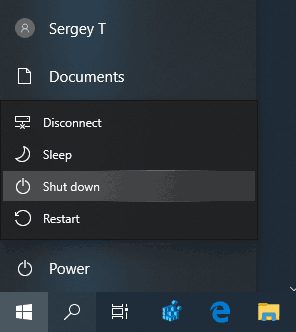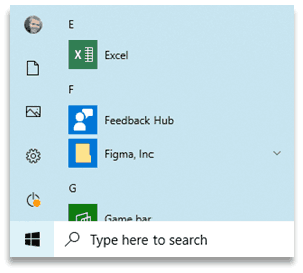Windows 10 verfügt über ein komplett überarbeitetes Startmenü, das in Windows 8 eingeführte Live Tiles mit klassischen App-Verknüpfungen kombiniert. Mit dem modernen Startmenü können Sie Ihre angehefteten Kacheln in Gruppen anordnen und sie nach Ihren Wünschen benennen. Ab dem Windows 10 Mai 2019 Update, auch bekannt als 'Version 1903' und '19H1', verfügt das Startmenü über einen eigenen Prozess, der es ermöglicht, schneller zu erscheinen und die Zuverlässigkeit zu erhöhen. Darüber hinaus wurden im Startmenü einige Verbesserungen der Benutzerfreundlichkeit vorgenommen.
Werbung
Das Windows 10-Startmenü bietet Live Tile-Unterstützung für Universal (Store) -Apps, die auf Ihrem PC installiert sind. Wenn Sie eine solche App an das Startmenü anheften, werden auf der Live-Kachel dynamische Inhalte wie Nachrichten, Wettervorhersagen, Bilder usw. angezeigt. Zum Beispiel können Sie eine hinzufügen nützliche Datennutzung Live Tile .

So fügen Sie Musik zu Snapchat hinzu
Mit Windows 10 können Sie verschiedene Elemente im Startmenü anheften. Diese schließen ein
- E-mail Konten
- Weltuhr
- Fotos
- Beliebige Datei oder Ordner
- Apps aus dem Startmenü
- Ausführbare Dateien, einschließlich der Registrierungseditor App .
- Einzelne Einstellungsseiten und ihre Kategorien
Wie Sie vielleicht bereits wissen, wurde das Startmenü in früheren Windows 10-Versionen von einem Systemprozess namens ShellExperienceHost.exe gehostet. In Windows 10. Mai 2019 Update Microsoft hat es in einen eigenen Prozess namens aufgerufen StartMenuExperienceHost.exe .
Dies gibt dem Startmenü eine Leistungssteigerung und behebt eine Reihe von Problemen wie Verzögerungen beim Starten einiger Win32-Apps. Benutzer werden es bemerkenmessbare Verbesserungen der Startzuverlässigkeit. Das Startmenü öffnet sich jetzt deutlich schneller.


Wenn du bist Laufen In Windows 10 Version 1903 können Sie die StartMenuExperienceHost.exe in erkennen Taskmanager .
Ein vereinfachtes Standard-Startlayout
Das Windows 10 Mai 2019-Update enthält ein vereinfachtes Standard-Startlayout für neue Geräte, neue Benutzerkonten und Neuinstallationen. Dies bot den Benutzern ein schlankes, einspaltiges Design und reduzierte Kacheln auf oberster Ebene.

Siehe auch Sichern und Wiederherstellen des Startmenü-Layouts in Windows 10
Öffnen Sie mehrere Apps gleichzeitig
Mit Windows 10 Version 1903 können Sie das Startmenü nach dem Öffnen von Apps geöffnet lassen. Sie können mehrere Apps gleichzeitig öffnen, ohne das Startmenü erneut öffnen zu müssen. Drücken Sie die Win-Taste auf der Tastatur, um das Startmenü zu öffnen. Halten Sie dann die Win-Taste gedrückt und klicken Sie auf das Symbol oder die Kachel der App, die Sie starten möchten. Lassen Sie die Win-Taste nicht los. Die App wird im Hintergrund geöffnet.Klicken Sie auf ein anderes App-Symbol, um die App im Hintergrund zu öffnen. Das Startmenü bleibt geöffnet.

Sehen Öffnen Sie mehrere Apps gleichzeitig über das Windows 10-Startmenü
So hinterlassen Sie direkt eine Voicemail
Gruppe der Kacheln aus dem Startmenü entfernen
Sobald Sie die gewünschten Elemente im Startmenü angeheftet haben, können Sie angeheftete Kacheln in Gruppen organisieren. Referenz finden Sie im folgenden Artikel:
Gruppieren Sie Kacheln im Startmenü in Windows 10
Ab Windows 10 Version 1903 können Sie eine Gruppe von Kacheln gleichzeitig entfernen. Das spart wirklich Zeit, wenn Sie viele Kacheln entfernen müssen. Klicken Sie mit der rechten Maustaste auf den Titel einer Gruppe von Kacheln und wählen Sie 'Gruppe von Start entfernen'.

Sehen Entfernen Sie die Gruppe der Kacheln aus dem Startmenü in Windows 10
Andere Usability-Änderungen
- Das Untermenü Power und das Untermenü User zeigen jetzt Symbole für ihre Elemente an. Auch haben sie die Acryleffekt angewendet .
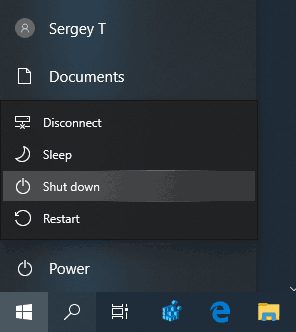
- Das Menü erweitert seine Einträge, wenn Sie den Mauszeiger darüber halten. Der linke Bereich wird beim Bewegen der Maus automatisch erweitert, um Schaltflächenbeschriftungen anzuzeigen, sodass die verschiedenen Funktionen in diesem Bereich wie die Ordner 'Dokumente und Bilder' leichter identifiziert werden können.
- Das Startmenü zeigt jetzt eine orangefarbene Anzeige auf dem Netzschalter an, wenn Updates, die einen Neustart erfordern, zur Installation bereit sind.
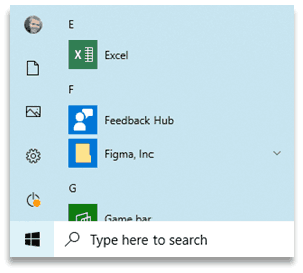
Vielleicht möchten Sie wissen, was in Windows 10 Version 1903 'Mai 2019 Update' neu ist. Siehe folgenden Beitrag:
Was ist neu in Windows 10 Version 1903, Update Mai 2019?
Weitere Tipps und Tricks zum Startmenü:
- Entfernen Sie die Gruppe der Kacheln aus dem Startmenü in Windows 10
- Erstellen Sie Kachelordner im Startmenü in Windows 10
- Sichern und Wiederherstellen des Startmenü-Layouts in Windows 10
- Benennen Sie die Startmenüelemente in allen Apps in Windows 10 um
- So löschen Sie den Live Tile Cache in Windows 10
- Festlegen des Standard-Startmenü-Layouts für Benutzer in Windows 10
- Sichern Sie Benutzerordner im Startmenü in Windows 10
- Deaktivieren Sie Live Tiles auf einmal im Windows 10-Startmenü
- So löschen Sie Live Tile-Benachrichtigungen während der Anmeldung in Windows 10
- Tipp: Aktivieren Sie weitere Kacheln im Windows 10-Startmenü